在创作电商产品展示图、证件照片或设计海报时,经常需要将原有背景去除,再融入新的背景元素以达成设计目的。这些操作颇为耗时费力,幸运的是,市面上存在一些智能抠图工具,能够大大简化这一过程。接下来,我将向您推荐三款智能抠图软件,它们仅需简单几步,即可实现高效精准的抠图。
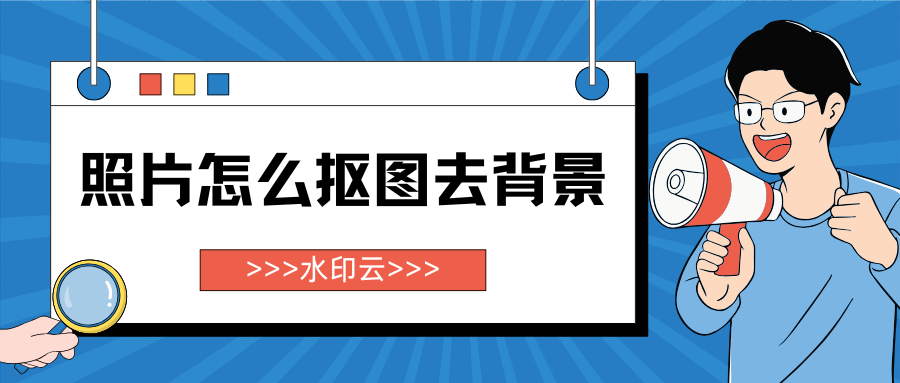
软件一:水印云
使用指南:
1、启动“水印云”软件,在首页找到【智能抠图】功能,并点击【上传图片】按钮,从您的电脑文件夹中选择待处理的图片。
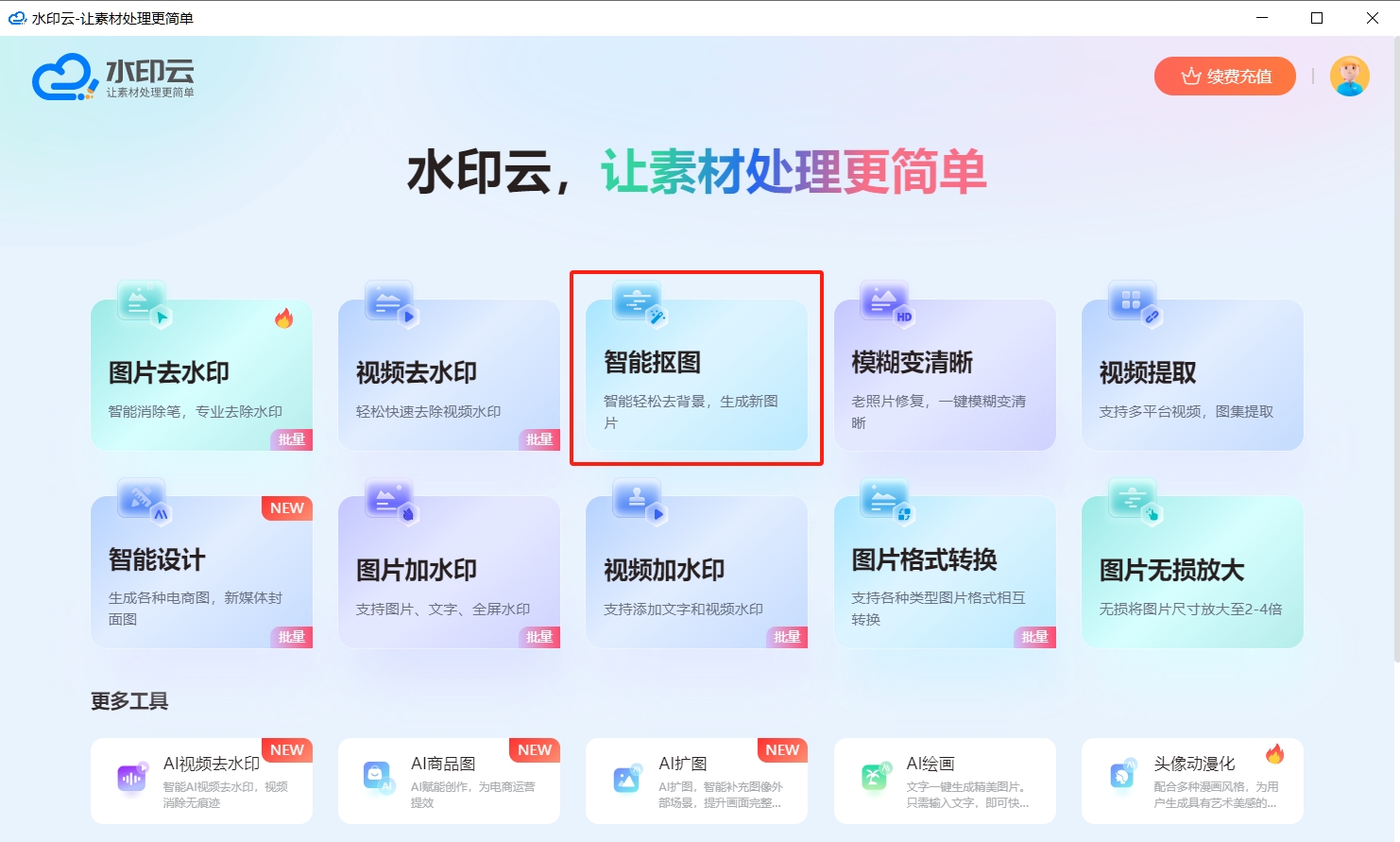
2、软件将自动识别并移除图片背景,发丝儿都给你抠的明明白白。
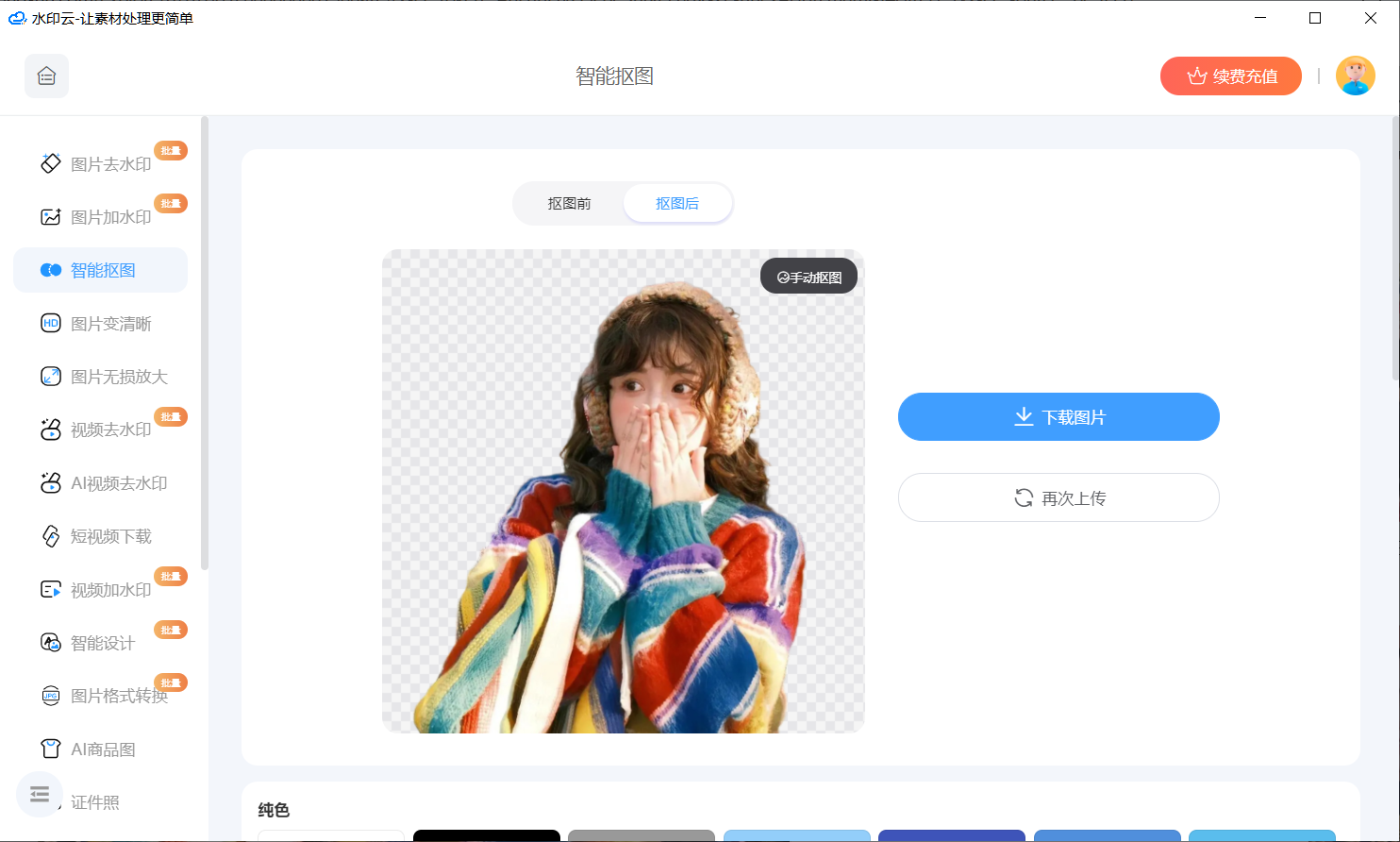
3、如果想要优化抠图效果,可点击【手动抠图】,通过涂抹和框选对抠图结果进行微调,完成后点击“返回”按钮。
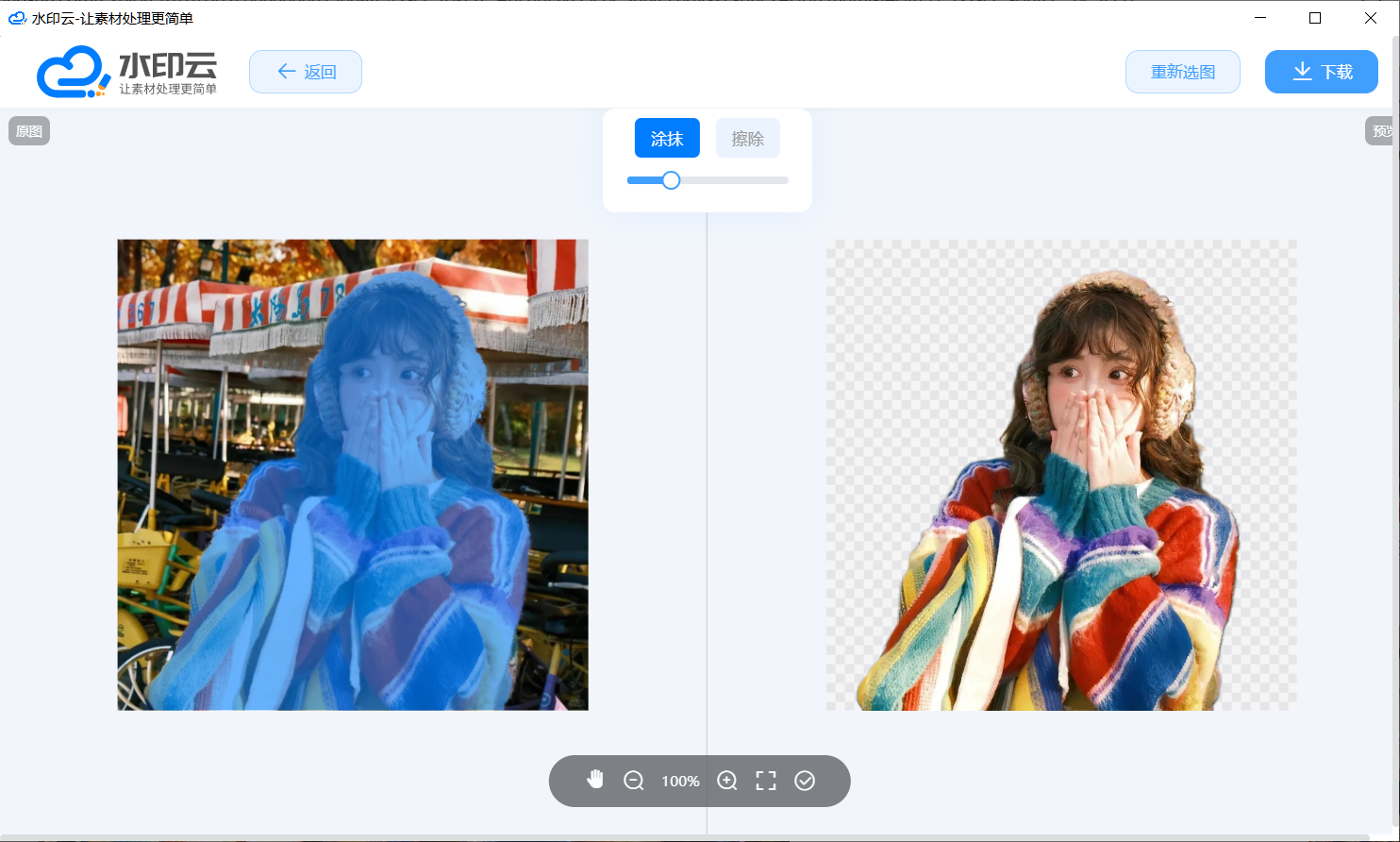
4、随后您可利用下方的【换背景】功能,为图片添加新的背景。
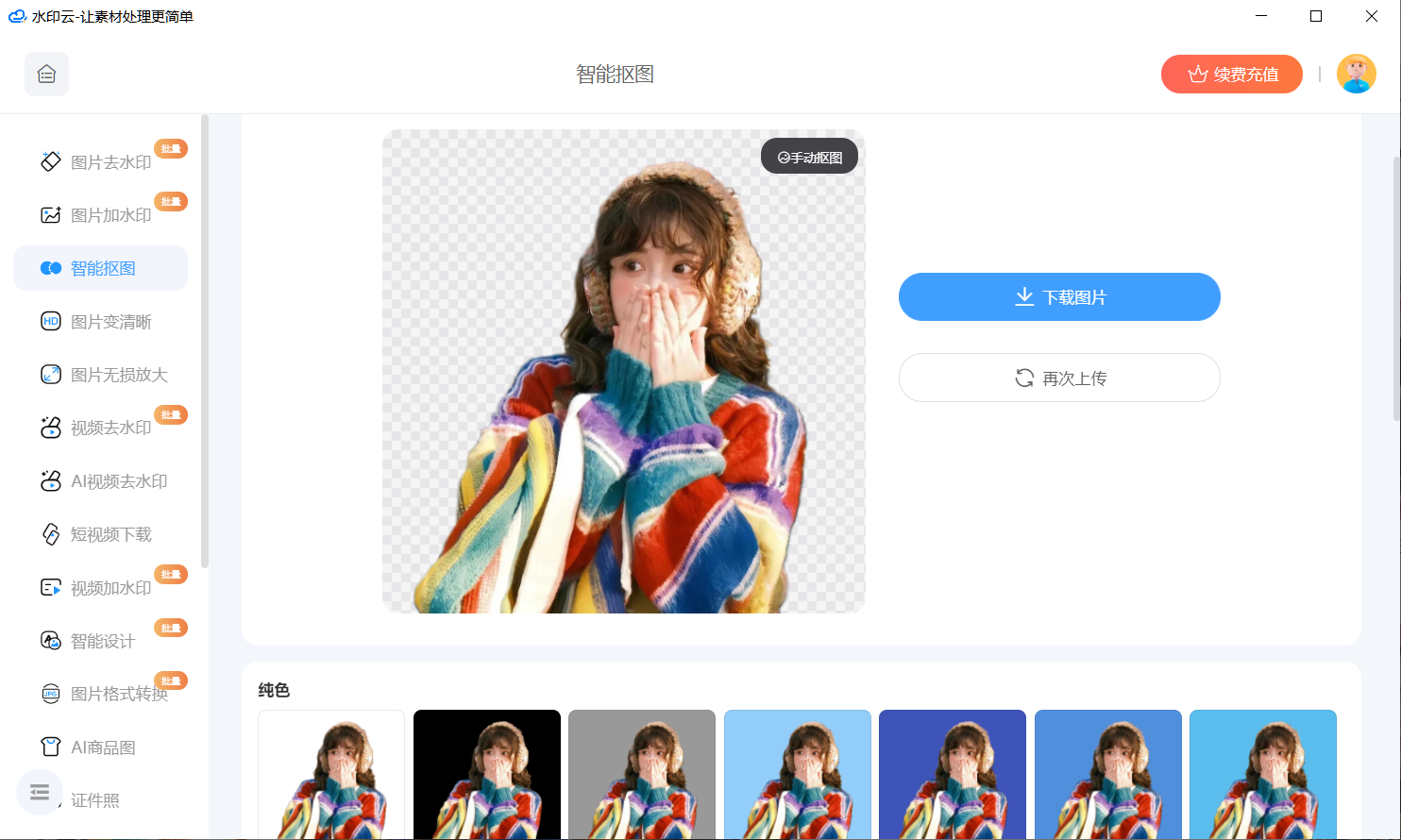
软件二:Clipping Magic
使用指南:
1、访问Clipping Magic的官方网站,点击页面顶部的【上载图像】按钮,上传您想要编辑的图片。
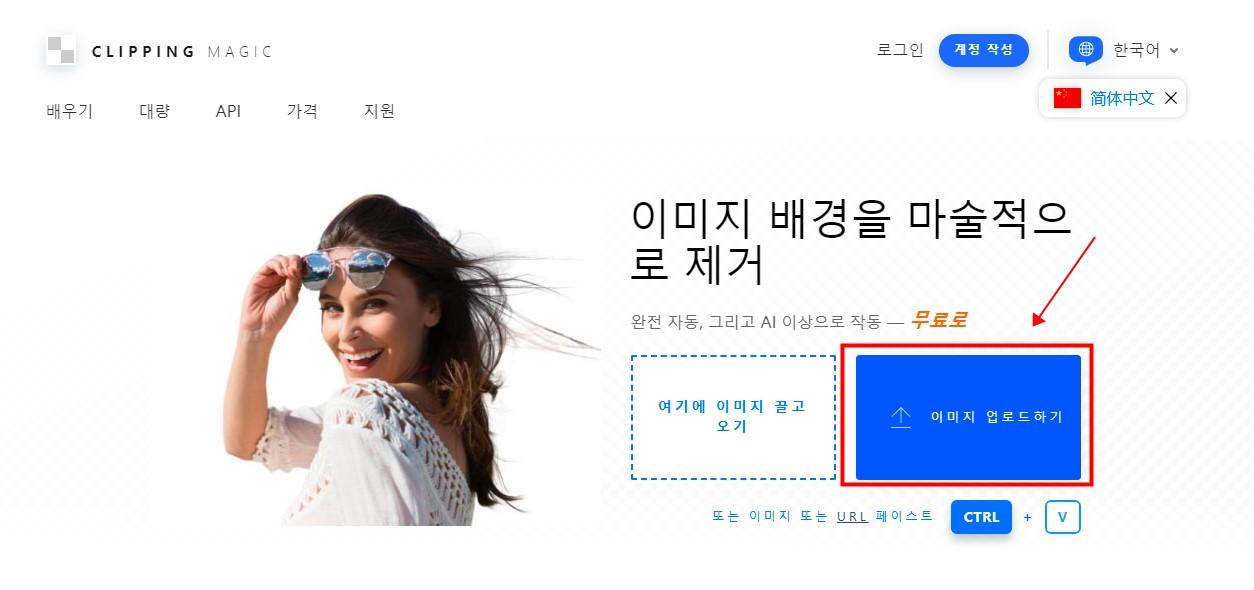
2、图片上传后,网站会自动进行背景识别与移除。完成后,您可以利用左下角的【背景】选项,更换图片背景。
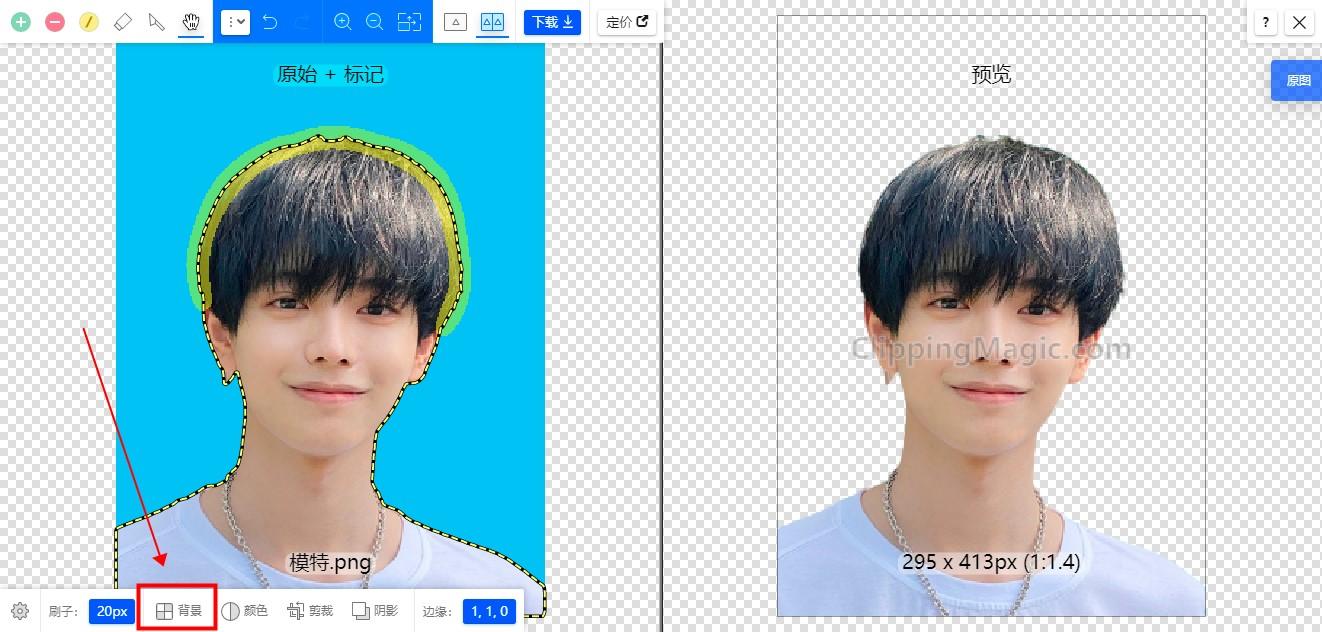
软件三:PhotoKit
使用指南:
1、访问PhotoKit的官方网站,点击【开始编辑】按钮进入编辑界面。
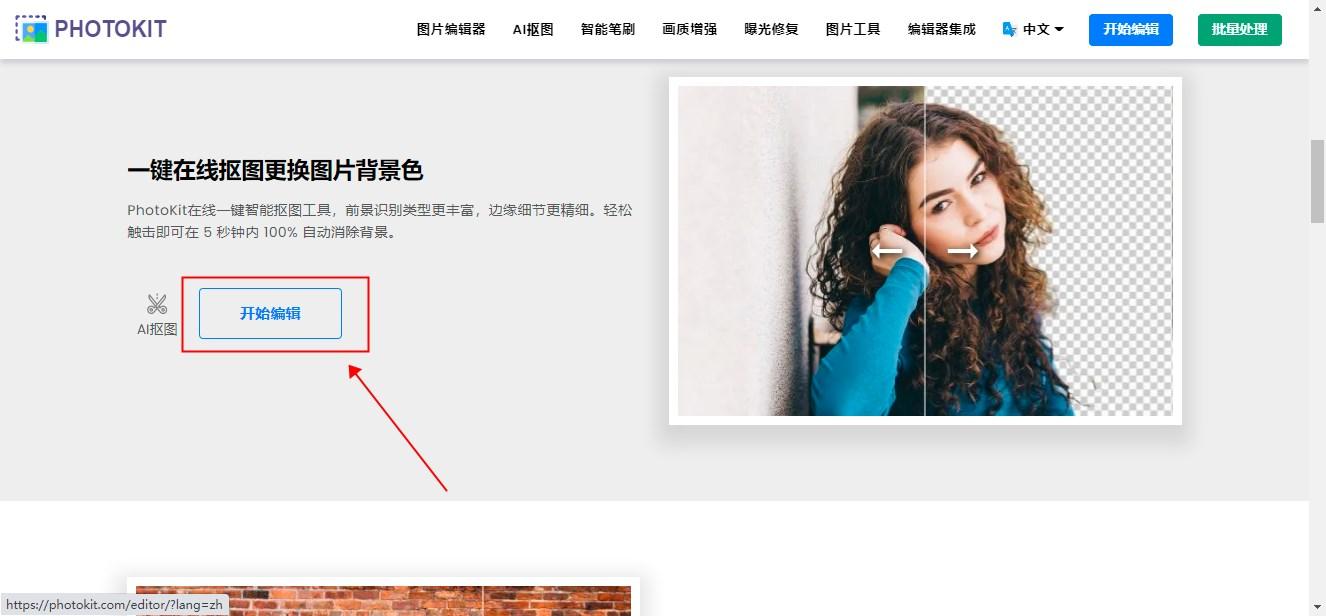
2、在页面上点击【打开图片】,从您的电脑中选择需要去除背景的图片。
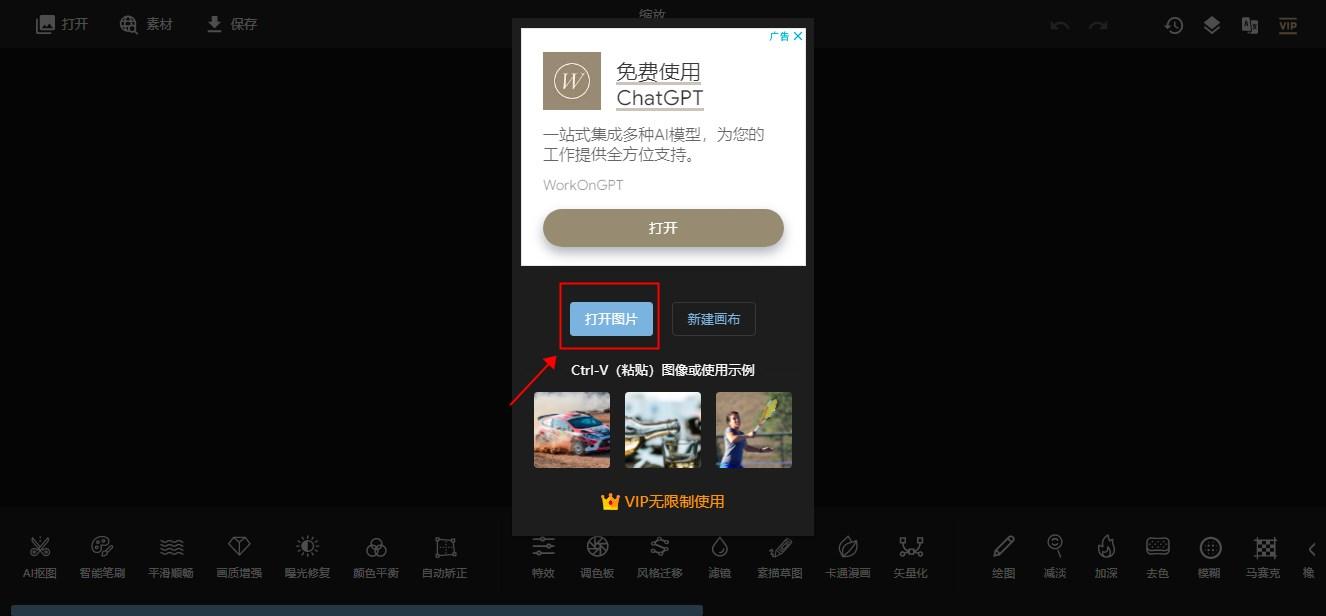
3、图片加载后,点击【CUTOUT】按钮,网站将智能识别并去除背景。之后,您可以通过点击【Image】选项,为图片添加新的背景。
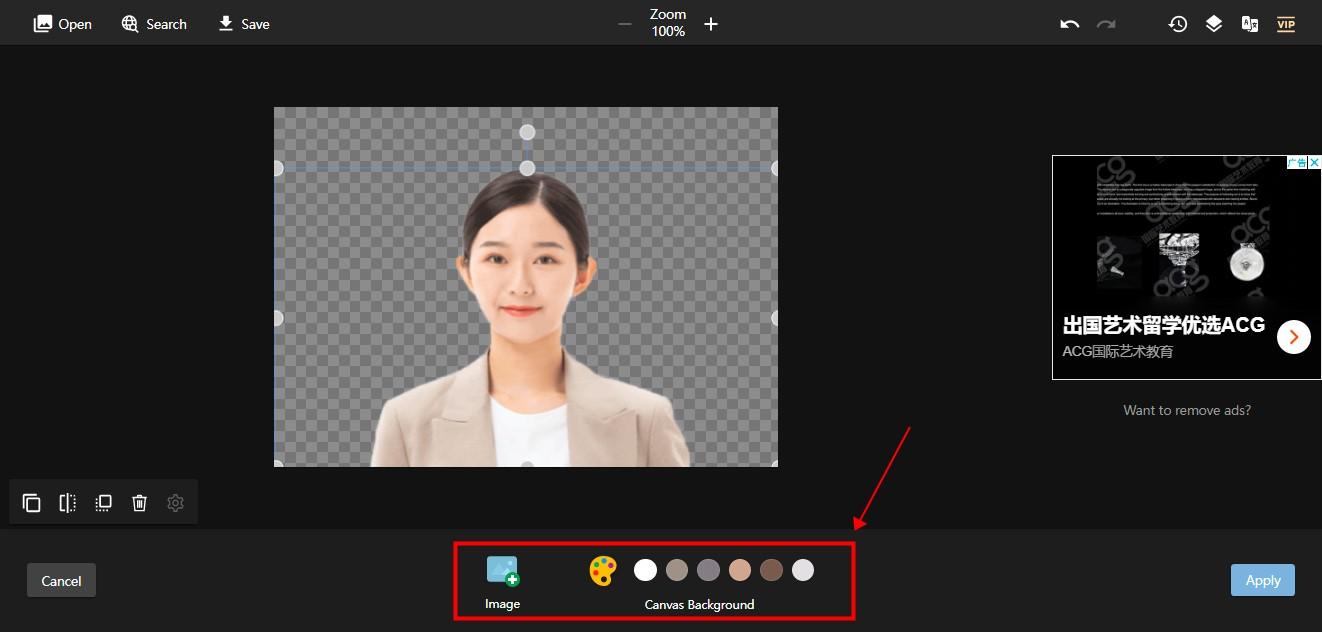
以上就是今天为您分享的内容,这三款在线抠图工具均能提供便捷的背景去除服务,且每个步骤都进行了详细的说明。不妨现在就动手尝试,体验智能抠图的魅力吧!
















